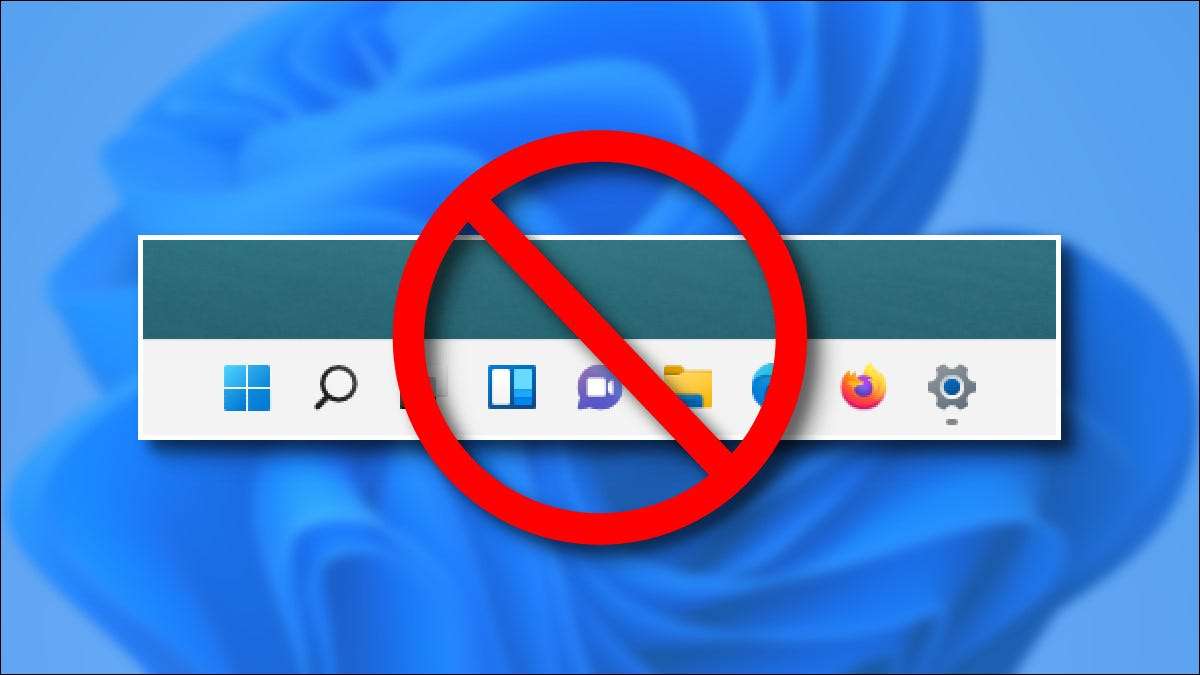
Mert a ricsaj a Windows 11, akkor egyértelmű, hogy néhány tálca jellemzői Még nem egyezik a funkcionalitás Az operációs rendszer ez helyett Windows 10. Itt van öt módon a Windows 10 tálcán veri a Windows 11-as évek az október 2021.
Nem tud mozogni, például a különböző oldalán a képernyőn

A Windows 10, akkor kinyit a tálcán, és húzza a bal jobb vagy felső A képernyő könnyedén. Ez hasznos azok számára, akik szívesebben használják a tálcán egy más módon .
A Windows 11, nincs ilyen hivatalos lehetősége újra keresse meg a tálcán, és ez sajnálatos. A registry hack, lehetséges, hogy mozgassa a tálcán a képernyő tetején és tartsa felhasználható. Sajnos, az ugyanaz csapkod a bal vagy a jobb oldali A képernyő eredményez törött tálcán. Reméljük Microsoft hozzáteszi hivatalos módja a tálcán egy későbbi kiadásban.
ÖSSZEFÜGGŐ: Hogyan mozgassuk a Windows 11 tálcán a képernyő felső részén
Nem lehet könnyű átméretezéshez

A Windows 10, akkor lehet, hogy a tálcán nagyobb, ami lehetővé teszi, hogy mutasson nagyobb ikonok egyszerre-by felszabadítása, és húzza a szélét . Azt is megváltoztathatja az ikon méretét rendszeres kis berakási Beállítások & gt; Személyre szabás & gt; Tálca.
Bár ez lehet átméretezni a tálcán a Windows 11, ugyanakkor az átméretezés minden mást (a „Scale” beállítását Rendszer & gt; Display), akkor meg kell élni sokkal nagyobb szöveget, miközben erre. Találtunk a registry hack Kerülő lehetővé teszi, hogy válasszon a három méretben, de a hivatalos lehetőséget Microsoft ideális lenne.
ÖSSZEFÜGGŐ: Hogyan lehet nagyobb vagy kisebb a tálcát a Windows 11 rendszeren
Nem lehet látni az óra többmonitoros
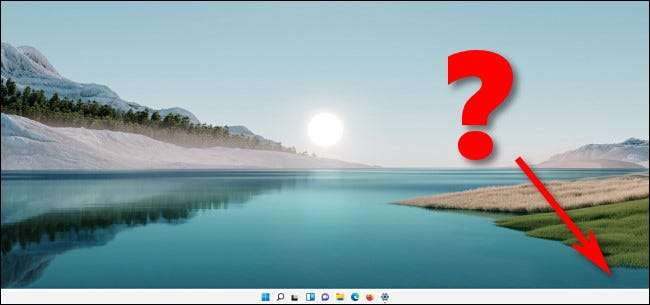
A Windows 10, akkor a dátum és az idő a sarokban minden monitor tálcáján , Ami azt jelenti, ellenőrzi az idő csak egy gyors pillantással el. Tehát ha egynél több képernyőn az óra, amikor azt várod. A Windows 11, a dátumot és az időt a jobb sarokban a tálcán csak megjelenik az elsődleges képernyő. Ez az egy úgy tűnik, mintha lenne egy könnyű megoldás a jövőbeli változata a Windows 11, ha elég ember kéri.
ÖSSZEFÜGGŐ: Hogyan nézzünk Több időzóna órák Windows 10-es Tálca
Nem használható Classic Window címkék

A Windows 10, akkor úgy dönt, hogy rúgni a régi iskola azzal, hogy mindig megjelenített szöveges ablakban címkék mellett az alkalmazás ikonok a tálcán. Ha nincs túl sok ablak nyílt, ez segíthet gyorsan kap egy felfogni, hogy mit dolgozik. A Windows 11, az összes ablakot kap egyesített alatt egy ikon mindegyik app-és nincsenek címkéi kell találni. Hirtelen még kevesebb információ kéznél. Ez lehet egy jó dolog, ha arra törekedjünk, hogy egy felületet vizuálisan kevésbé zavaró, de elveszíti a lehetőséget teljesen tévedés.
ÖSSZEFÜGGŐ: Hogyan See Classic Window címkék Windows 10-es Tálca
Nem húzhatók fájlokat Tálcaikonok
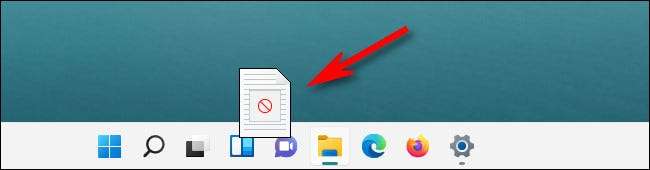
A Windows 10, egyes alkalmazások lehetővé teszik, hogy a megnyitott fájlokat húzással közvetlenül egy alkalmazás ikonjára a tálcán, automatikusan átáll a fókuszt az alkalmazás (vagy tudsz hold Shift és nyissa meg közvetlenül). Is, akkor pin fájlok gyakran használja a tálcán app ikonok húzással is. Nagyon praktikus és gyors. A Windows 11, ha megpróbál tenni egyiket, te köszöntötte egy áthúzott „nem” szimbólum, és ez nem működik.
Reméljük, hogy a Microsoft továbbra is javítani fogja az új Windows 11 tálcán idővel, de most, Windows 10 tálcán veri az új Windows 11 tálca könnyen képest a teljes jellemzői. Itt van a jövőre!
ÖSSZEFÜGGŐ: A Windows 11 tálcán nem lesz kész a kiadás előtt






